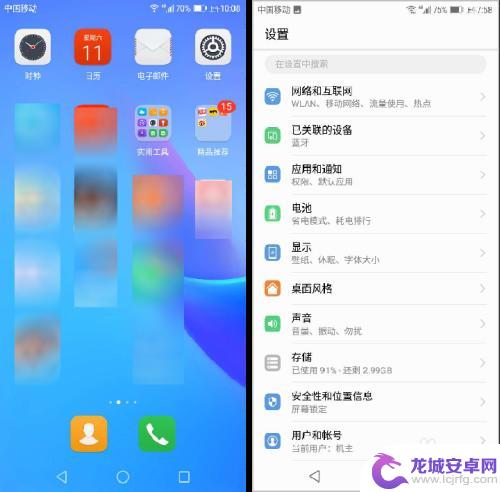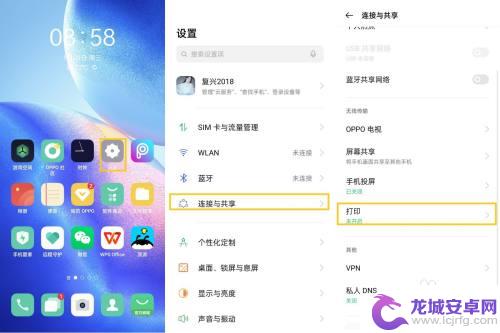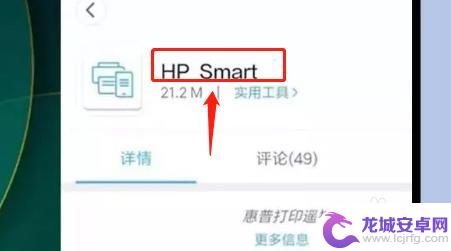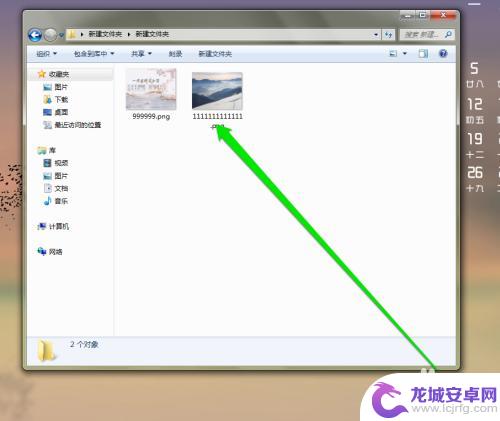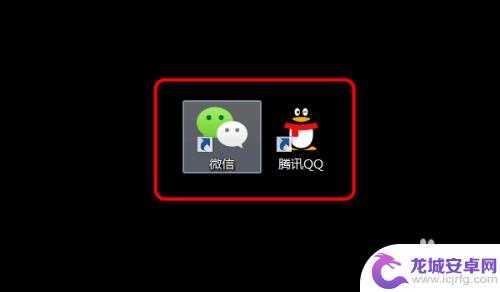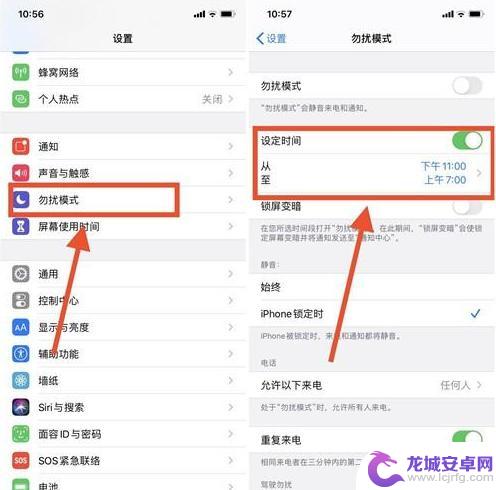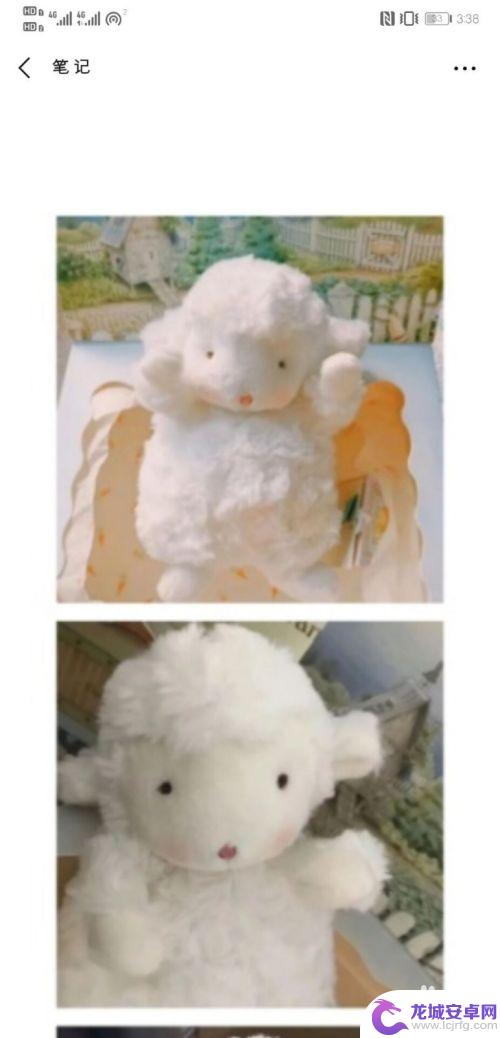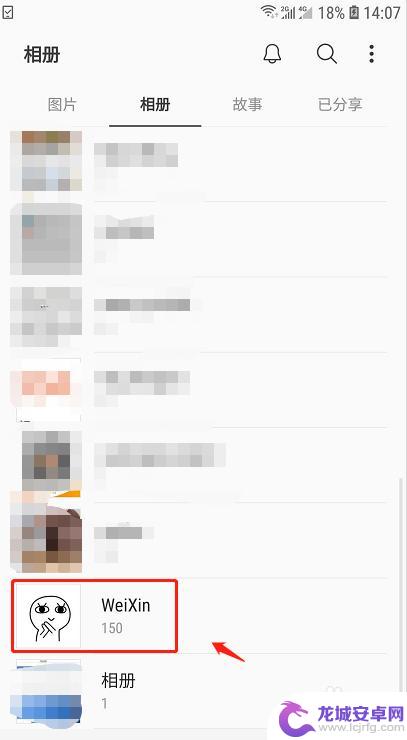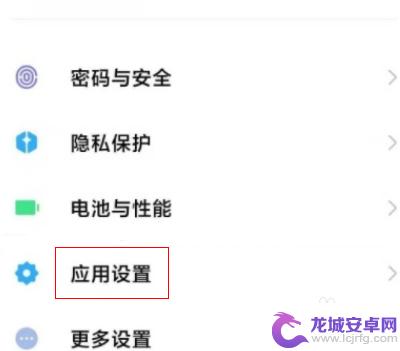手机怎么设置图片打印模式 手机照片如何直接打印
如今随着智能手机的普及,人们使用手机拍摄照片已成为常态,尤其是在旅游、聚会等场合,手机成为主流拍照工具。但如何将手机照片打印出来,却成为了很多人的疑惑。在本文中我们将为大家介绍手机图片打印模式的设置方法,以及如何通过直接打印来实现手机照片的打印。让我们一起来了解吧!
方法如下:
1.在一台能打印的电脑上登录你qq。

2.在你的手机上登录同一个qq。
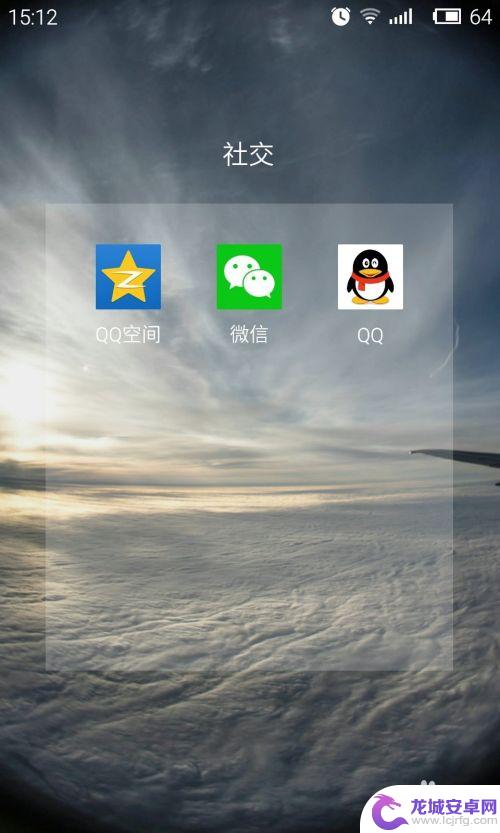
3.登录成功后,点击联系人,看到我的设备
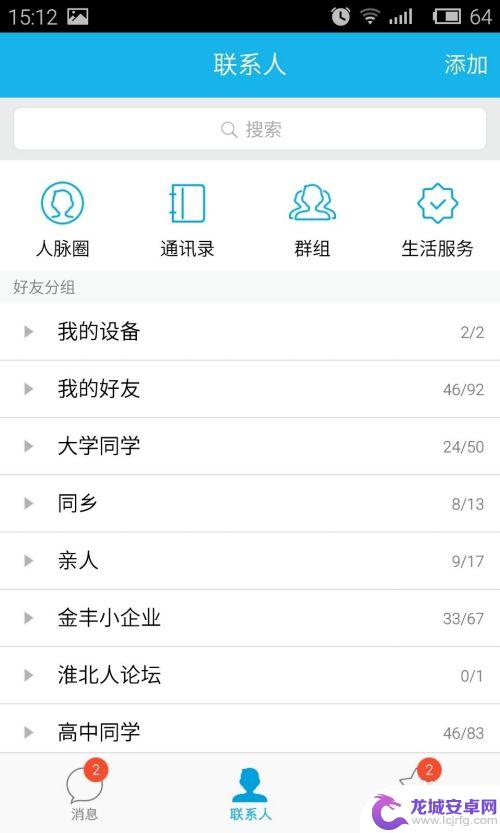
4.点击我的设备,看到我的打印机,并点击
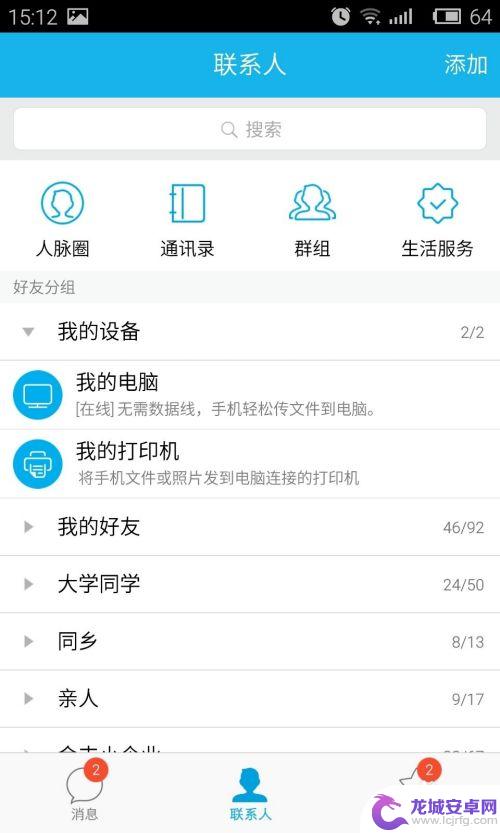
5.选择打印照片,弹出手机照片库,选中你需要打印的照片,并确定
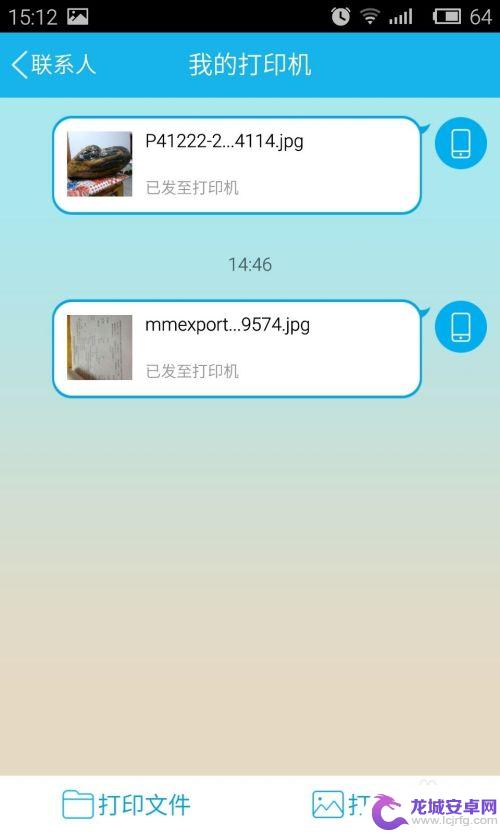
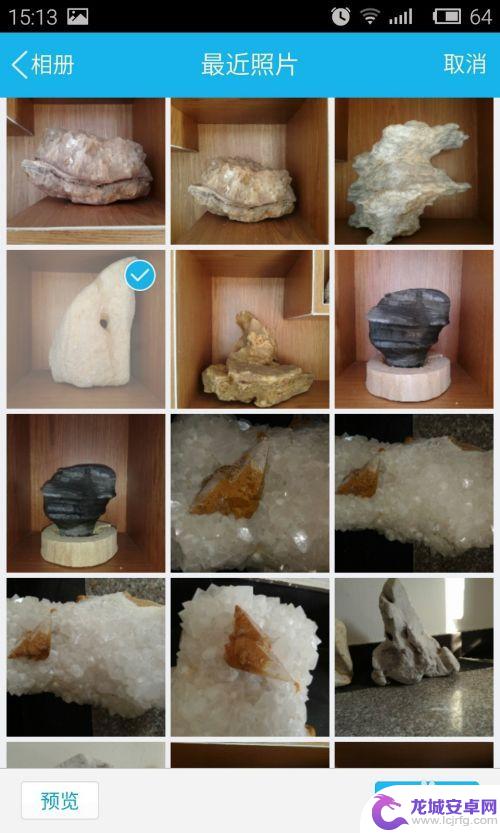
6.选择你的打印机,如果你有多台的话。
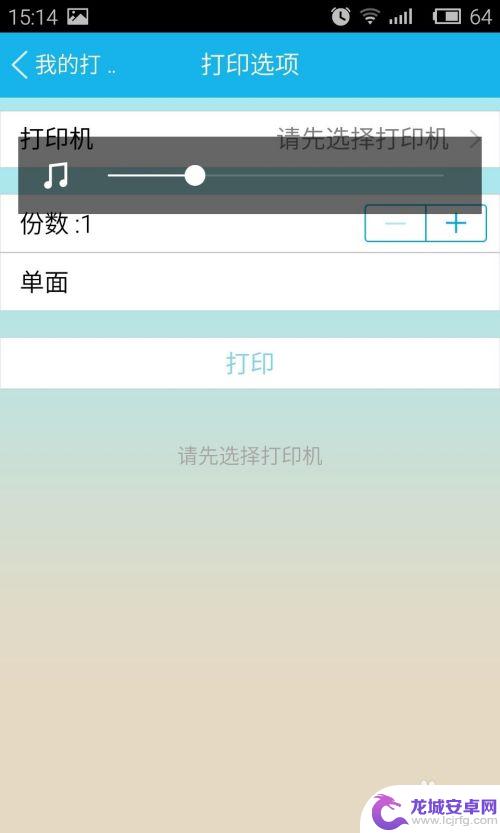
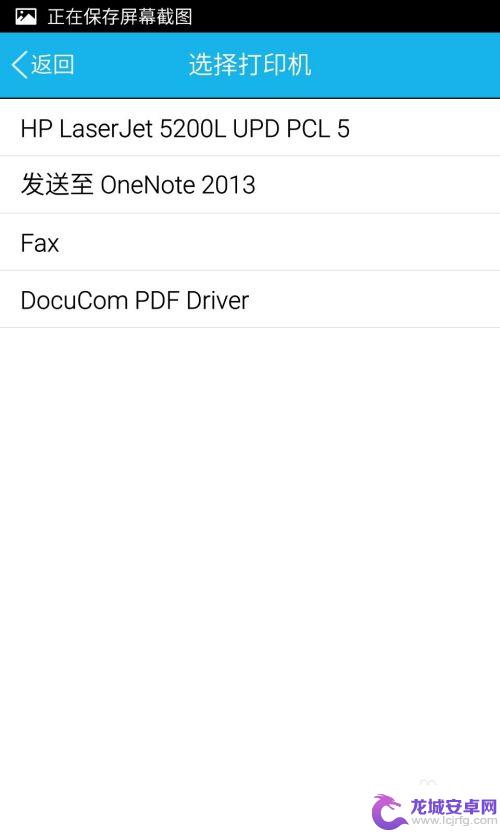
7.最后直接按打印,所有步骤就结束了
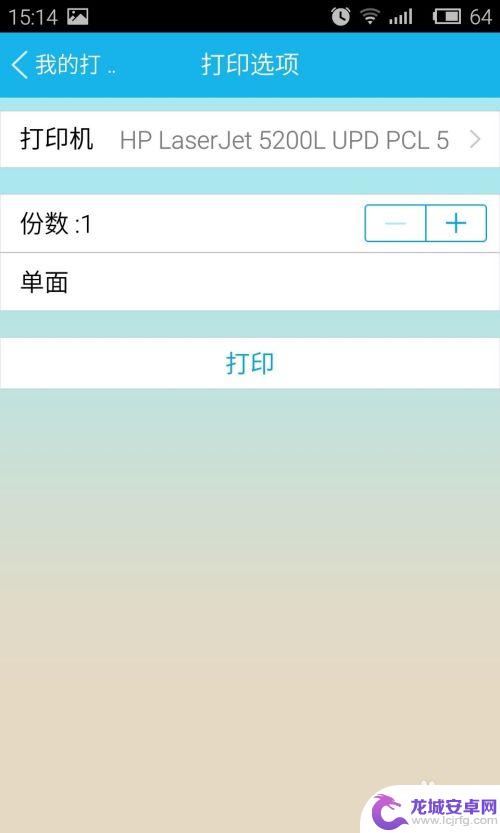
8.最后你只要慢慢的等待,唯美的照片就出来了,只可惜是黑白的!

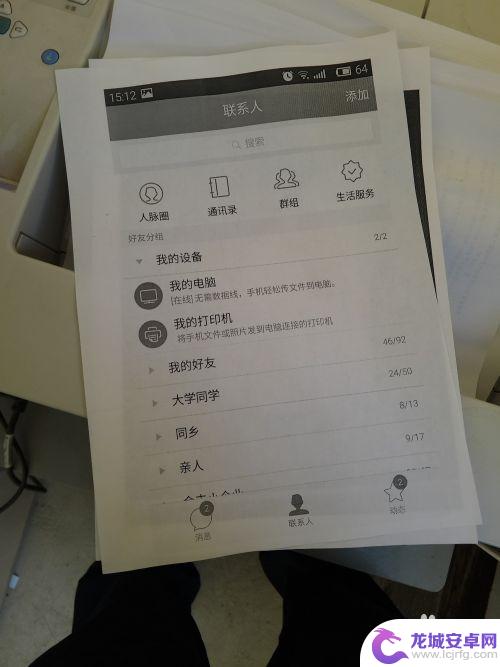
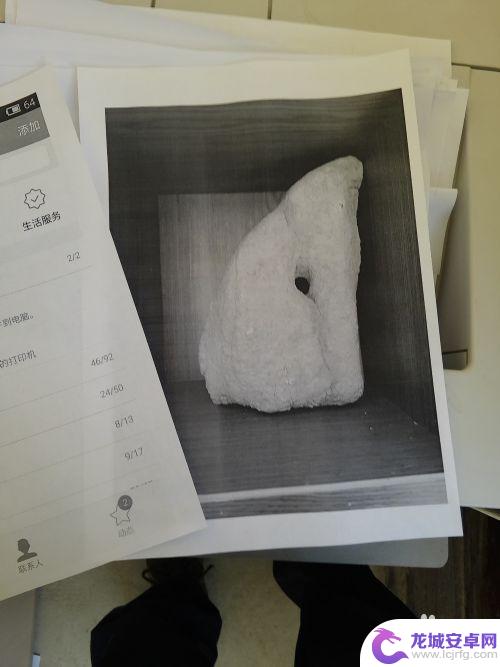
9.这个方法如果泡妞的话那才是绝了,你可以在女朋友的电脑上登陆你的q。相隔万里的情况下,只要一键打印,你那帅气的照片就呈现在女友的面前了!

以上就是如何设置手机的图片打印模式的全部内容,需要的用户可以根据小编的步骤进行操作,希望对大家有所帮助。
相关教程
-
手机图片打印机怎么打印 华为荣耀手机如何使用USB连接打印机打印图片
手机图片打印机是一种方便快捷的打印设备,它可以将手机中的照片直接打印出来,对于华为荣耀手机用户来说,使用USB连接打印机打印图片也是一件很简单的事情。只需要将手机和打印机通过U...
-
怎么给手机打印照片 手机里的照片怎么直接打印
现在的手机拍照功能越来越强大,我们拍摄的照片也越来越多,但是除了存在在手机里,我们还想要将这些珍贵的照片打印出来保存,怎么给手机打印照片呢?手机里的照片可以直接通过连接打印机进...
-
oppo手机图片打印功能 OPPO手机打印设置教程
OPPO手机近年来在市场上备受关注,其中其具备图片打印功能的手机更是备受青睐,图片打印功能让用户能够将手机中的照片直接打印出来,方便快捷极大地丰富了用户的手机使用体验。许多用户...
-
hp手机打印如何页面设置 hp smart手机打印功能介绍
HP手机打印如何页面设置HP Smart手机打印功能介绍,HP Smart手机打印功能是一款便捷、实用的手机应用程序,用户可以通过手机直接打印文件、照片等内容。在使用HP Sm...
-
用手机如何双面打印图片 怎样在打印机上设置图片双面打印
如今,手机已经成为我们生活中必不可少的一部分,手机拍摄的照片也越来越多,有时候我们需要把这些照片打印出来,但在实际操作中,我们常常遇到一些问题。比如,想双面打印一张照片,但不知...
-
如何打印手机图片 手机照片打印
如何打印手机图片?随着科技的不断发展,手机已经成为我们生活中不可或缺的一部分,我们常常用手机拍摄精彩的照片,有时候我们希望将这些手机照片打印出来,保存下来或者与朋友分享。如何打...
-
苹果手机桌面天气预报怎么显示 iPhone怎么让桌面显示天气预报
苹果手机是目前市场上最受欢迎的智能手机之一,其具有强大的功能和简洁的界面设计备受用户喜爱,其中天气预报功能是很多用户经常需要的信息之一,而在苹果手机上,可以通过简单的操作让天气...
-
华为手机怎么截图长 华为手机截长图的操作步骤
在日常生活中,我们经常需要用到手机截图来记录重要信息或分享有趣的内容,而对于华为手机用户来说,截取长图可能会是一项常见的需求。华为手机如何截取长图呢?接下来我们将介绍华为手机截...
-
手机图片如何改表情包大小 手机表情包缩小应用程序
随着社交网络的日益普及,表情包已经成为人们日常生活中不可或缺的一部分,很多时候我们在使用手机表情包时发现图片的大小并不合适,需要进行缩小处理。为了解决这个问题,现在已经有了一些...
-
红米手机隐藏设置怎么打开 红米手机隐藏应用打开方法
红米手机的隐藏设置功能十分方便,可以让用户在手机上隐藏一些私密的应用或文件,保护个人隐私,想要打开红米手机的隐藏设置,只需要进入设置界面,找到安全与隐私选项,然后点击应用锁功能...